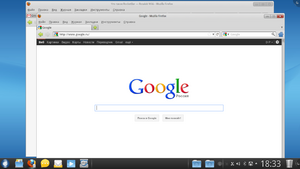Что такое RocketBar
Описание RocketBar
RocketBar предоставляет пользователю быстрый и удобный способ для запуска приложений и переключения между ними. В нем реализован программно-ориентированный интерфейс для работы с приложениями. Благодаря использованию технологий KDE, RocketBar полностью совместима с плазмоидами добавляемыми на стандартную панель. RocketBar логически состоит из трех зон:
1) Левая зона – отведена под приложение SimpleWelcome и иконки быстрого запуска приложений. По умолчанию в эту зону включены следующие приложения:
- Файловый менеджер Dolphin,
- Веб-браузер Firefox,
- Клиент мгновенных сообщений Kopete,
- Почтовый клиент Mozilla Thunderbird,
- Музыкальный проигрыватель Clementine,
- Настройка рабочего стола.
2) Центральна зона – отведена под отображение текущих запущенных задач, она не включает в себя приложения иконки которых были добавленны на левую зону.
3) Правая зона – отведена под вспомогательные виджеты. По-умолчанию в этой зоне распологаются:
- Стэковая папка, указывающая на директорию “Документы”, находящуюся в домашнем каталоге текущего пользователя,
- Стэковая папка, указывающая на директорию “Загрузки”, находящуюся в домашнем каталоге текущего пользователя,
- Системный лоток – виджет отображения системных уведомлений,
- Часы,
- Корзина.
Как работать с RocketBar
- DocBar находится в левой части RocketBar. По умолчанию, там находятся иконки часто используемых приложений иконка запуска SimpleWelcome.
Если запустить одно из приложений, например FireFox, то иконка запущенного приложения будет подсвечена внизу белой "светящийся" линией.
Если запустить два экземпляра одного приложения, например FireFox, то на иконке запущенных приложений появится значек "документа".
Если навести на иконку запущенных приложений, то появится всплывающее окошко, в котором будет отображено два запущенных приложения. Кликнув на одно из них, вы сможете туда перейти.
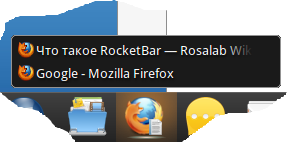
Вы так же можете добавить в DocBar иконки других приложений из меню SimpleWelcome. Зайдите в SimpleWelcome в раздел "Приложений" и выберите нужную иконку приложения. Наведите мышку на иконку, она подсветится голубым цветом, и удерживая левую кнопку мыши, перетащите иконку на DocBar в то место куда хотите. Появится белый квадратик на выбранном вами месте.
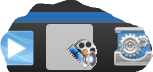
Далее отпустите левую кнопку мышки. И ваша иконка появится в DocBar'e.
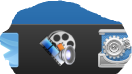
- РОСА-Task находится по центру панели RocketBar. В ней показываются все запущенные приложения, а так же, по-умолчанию в правой части находятся две Стековые папки (StackFolder).
Вы так же можете делать все операции, аналогичные с DocBar'ом.
- Системный лоток находится с правой стороны панели RocketBar. Предназначен в основном для сервисных приложений, а так же для настройки системного времени/даты и работы с Корзиной.
Чтобы очистить Корзину, вам достаточно кликнуть по ней правой кнопкой мыши, и в выпадающем меню выбрать "Очистить корзину"
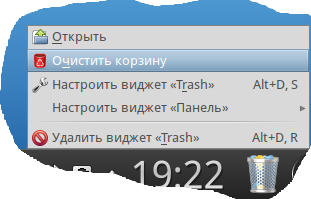
Если навести мышкой на системное время. То в всплывающем окошке появится текущая дата и время. А так же, если текущая дата совпадает с каким-нибудь праздником, то будет показано название Праздника.
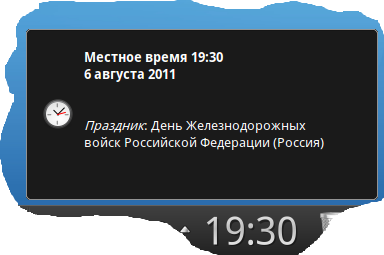
Если кликнуть левой кнопкой мышки на системное время. То у вас появится Календарь. В нем, число обведенное в белый квадратик ![]() , означает - текущее число месяца и года, число обведенное в зеленый квадратик
, означает - текущее число месяца и года, число обведенное в зеленый квадратик ![]() , означает - что в этот день какой-то праздник. Чтобы узнать какой праздник, наведите на число в зеленом квадратике, и у вас покажется название праздника. Чтобы закрыть Календарь, кликните еще раз левой кнопкой мыши по системному времени.
, означает - что в этот день какой-то праздник. Чтобы узнать какой праздник, наведите на число в зеленом квадратике, и у вас покажется название праздника. Чтобы закрыть Календарь, кликните еще раз левой кнопкой мыши по системному времени.